Vuoi convertire DVD in MP4 su Mac gratuitamente per il successivo trasferimento su iPhone, iPad, Android o Xbox One S senza disco? Congratulazioni, sei nel posto giusto dove puoi trovare i migliori convertitori gratuiti da DVD a MP4 per macOS.
Ora, controlliamo i dettagli specifici di questi ripper DVD per Mac su aspetti della funzione di ripping, qualità di output, velocità di ripping, capacità di decrittazione DVD, ecc., con il desiderio di aiutarti a individuare lo strumento più adatto per macOS Ventura e versioni precedenti.
MacX DVD Ripper Mac Free Edition
MacX DVD Ripper Mac Free Edition è uno su un milione nell'attuale mercato freeware per Mac DVD ripper. Può convertire gratuitamente DVD in MP4, MOV, M4V, H264, H265, Apple TV, iTunes, MP3, ACC e altri in modo tale da riprodurre contenuti DVD su iPhone, iPad, Apple TV 4K, iMovie, Xbox One S, PS5 / 4, Android, NAS, proprio come dare le caramelle ad un bambino
Orientato come un tuttofare all'avanguardia, può ingerire qualsiasi cosa tu gli dia da mangiare, DVD a 99 titoli, DVD con settori danneggiati, DVD con codice regionale, playlist DVD falsa, DVD graffiato, DVD di allenamento, DVD giapponese ...
E sarai molto soddisfatto della qualità MP4 risultante, quasi identica alla qualità del DVD originale. Questo attribuisce al suo algoritmo di ripping, tecnologia di de-interlacciamento e motore di alta qualità. Anche da alcuni DVD non riproducibili danneggiati fisicamente è possibile recuperare i file immagini nitide grazie alla tecnologia di riparazione automatica durante il ripping.
È una potenza su tutti i lati e ha anche l'accelerazione hardware della GPU Intel / Nvidia / AMD per accelerare la velocità di ripping da DVD a MP4 fino a 47 volte più velocemente e per scaricare il carico di calcolo dalla CPU alla GPU per evitare il 90% di utilizzo della CPU, surriscaldamento, problemi di metà crash del software.
Il suo sito Web ufficiale ospita una vasta gamma di tutorial, da un'introduzione molto semplice al ripping di DVD, a competenze avanzate come copiare il titolo principale / titolo completo del DVD, scegliere sottotitoli soft / forzati, aggiungere sottotitoli esterni al DVD, tagliare / tagliare clip, rimuovere il bordo nero indesiderato, estrarre colonne sonore da DVD, ecc.
Come rippare gratuitamente DVD in MP4 su Mac
Ti chiedi come rippare con disinvoltura DVD con MacX DVD Ripper Free? Il tutorial qui sotto ti mostrerà quanto è facile convertire gratuitamente DVD in MP4 su Mac.
Lavoro preparatorio:
- Scarica MacX DVD Ripper per Mac gratuito. È completamente compatibile con macOS Big Sur e versioni precedenti. Quindi installalo sul tuo computer Mac.
- Inserisci il DVD sorgente nell'unità DVD-ROM del tuo computer. Se non è presente un'unità incorporata, collega un'unità esterna.
Passo 1. Eseguilo e fai clic su "Disco DVD" per importare il DVD appena inserito.
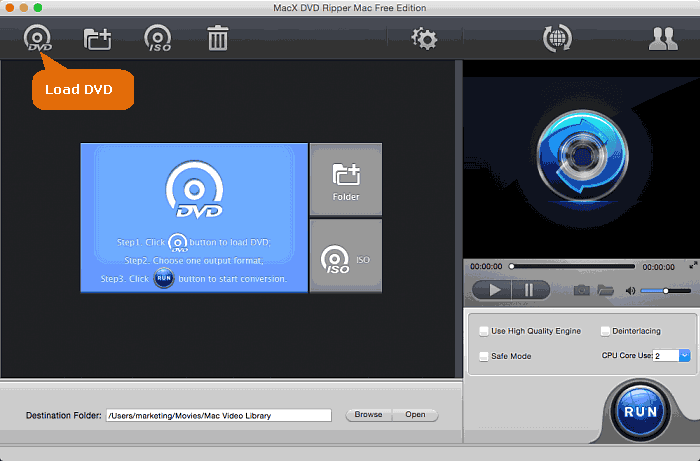
Passo 2. Scegliere "Video MP4" da Mac General Video come formato di output. Troverai due profili video MP4. Le differenze sono disponibili in codec video. Uno è MPEG4, l'altro è H.264.
Passaggio 3. Fare clic sul pulsante "Sfoglia" nell'area delle impostazioni di output e selezionare una cartella di destinazione per salvare il video MP4 convertito.
Passaggio 4. Fare clic su "ESEGUI" per avviare la conversione da DVD a MP4. È possibile visualizzare lo stato di avanzamento della conversione e annullare processo di conversion del file in qualsiasi momento.

Avviso: sosteniamo la copia e il ripping di DVD solo in base al concetto di fair use e non incoraggiamo alcuna attività illegale riproduzione o distribuzione di contenuti protetti da copyright. Si prega di rispettare la legge locale sul copyright dei DVD prima di farlo.
Handbrake
Handbrake è un ripper di DVD open source gratuito per Mac, Windows e Linux. Può rippare gratuitamente DVD in MP4 e MKV, con l'estensione profili già pronti per Android, Apple, Roku, ecc.
Ma se prevedi di copiare DVD crittografati su MP4 usando HandBrake, devi scaricare e installare libdvdcss per farlo funzionare. In caso contrario, si verificheranno errori, come nessun titolo valido trovato. HandBrake da solo non è in grado di gestire i DVD protetti da copia.
Come convertire DVD in MP4 su Mac con HandBrake gratuito
Passo 1. Scaricare e installare HandBrake sul tuo Mac. L'ultima versione di HandBrake è compatibile con macOS 10.11 e versioni successive.
Passo 2. Fare clic sul pulsante Open Source per caricare il DVD di origine.
Passaggio 3. Selezionare il titolo di un film da copiare in seguito.
Passaggio 4. Scegliere un preset e assicurarsi che il formato sia impostato su MP4.
Passaggio 5. Specificare un nome file e un percorso di salvataggio per il file MP4 risultante.
Passaggio 6. Fare clic su Start sulla barra degli strumenti per avviare la conversione del DVD in MP4.
Per una guida più dettagliata e suggerimenti per la risoluzione dei problemi, puoi controllare "Come convertire DVD in MP4 con HandBrake".
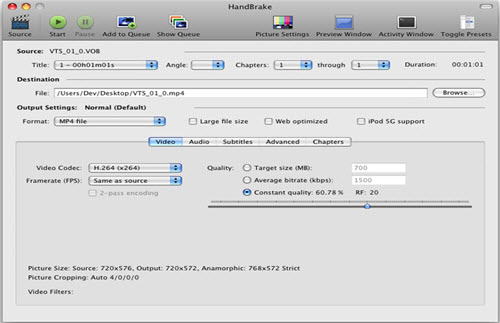
iSuper DVD Ripper
iSuper DVD Ripper è il miglior ripper gratuito da DVD a MP4 sul Mac Store. Oltre a MP4, può anche copiare DVD in MOV, MKV, FLV, M4V, AAC, MP3 e altri formati video / audio. E ci sono alcune funzionalità di editing video di base. Può unire più video in uno, tagliare video, aggiungere testo o filigrana all'immagine e regolare la luminosità, la saturazione, la tonalità e il contrasto.
Nota: proprio come gli altri ripper di DVD nel Mac Store, iSuper DVD Ripper non è disponibile per estrarre DVD crittografati su MP4.
Come convertire DVD in MP4 con iSuper DVD Ripper
Passo 1. Scaricare iSuper DVD Ripper dal Mac Store e installarlo sul proprio computer. (macOS 10.7 o versioni successive è supportato)
Passaggio 2. Fare clic sul pulsante Carica disco per importare il DVD.
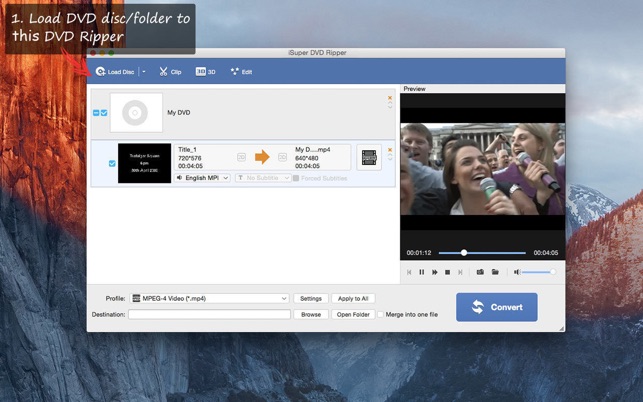
Passaggio 3. Scegliere un profilo MP4.
Passaggio 4. Fare clic su Sfoglia per selezionare una destinazione.
Passaggio 5. Fare clic su Converti per iniziare a copiare DVD in MP4.
Conclusione: Tutti gli strumenti sopra menzionati possono copiare DVD in MP4 su Mac gratuitamente. Tutti hanno le loro virtù e I loro svantaggi. Ma se vuoi avere un convertitore DVD ricco di funzionalità in grado di convertire DVD protetti in MP4 su Mac, senza dubbio MacX DVD Ripper Mac Free è il migliore.
VLC Media Player
VLC Media Player può fare molto di più piuttosto che riprodurre video. Una funzione extra è convertire gratuitamente i DVD in MP4, WebM, MPEG4, AVI, TS, OGG, WMV, ecc. Ci sono alcune opzioni di base per regolare il bit rate video, la qualità audio e i canali audio. VLC non è il convertitore gratuito preferito da DVD a MP4 poiché gli utenti non possono avere molto controllo sulla qualità dell'output che desiderano ottenere, ma si spera che possa aiutare qualcuno in caso di necessità.
Nota: VLC non supporta le protezioni contro la copia dei DVD tranne CSS. Ma ecco una soluzione alternativa: poiché VLC ha libdvdcss integrato, puoi riprodurre il disco protetto con VLC, ricordare il titolo corretto e dire a VLC quale titolo strappare durante la conversione. Tuttavia, questo metodo non funziona con tutte le protezioni.
Come convertire gratuitamente DVD in MP4 su Mac con VLC
Passaggio 1. Scarica VLC se non l'hai installato su Mac, quindi inserisci il DVD che desideri convertire sul tuo Mac. Apri VLC Media Player, fai clic su "File" nell'angolo in alto a sinistra dello schermo del Mac e seleziona " Apri disco…" pulsante.
Passaggio 2. Fai clic sul pulsante Disco e qui vedrai il tuo DVD. Se non desideri includere i menu DVD nel video MP4 convertito, fai clic su Disabilita menu DVD. Se il DVD è protetto, è necessario fare clic su Abilita menu DVD e selezionare manualmente titolo e capitoli.
Passaggio 3. Successivamente, seleziona la casella Streaming. Quindi fare clic sul pulsante Impostazioni per personalizzare la conversione da DVD a MP4. In particolare, fai clic su Sfoglia per impostare una cartella di output sul tuo Mac per archiviare il video MP4; Vai al menu a discesa Metodo di incapsulamento e seleziona MP4 come formato di output. Impostare il bitrate video/audio se necessario.
Passaggio 4. Dopo tutti i passaggi, fai clic su OK e VLC inizierà a convertire i DVD in MP4 sul tuo Mac. Ancora non è chiaro?? Consulta la nostra guida su come rippare DVD con VLC qui per informazioni più dettagliate.
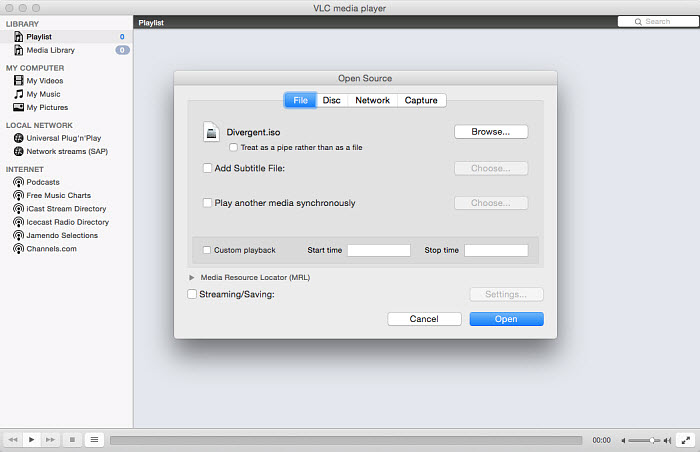
FFmpeg
FFmpeg è un convertitore gratuito da DVD a MP4 per Mac. In effetti, molti programmi relativi a video/DVD come Handbrake, VLC, DVD Flick, Avidemux, XMedia Recode, ecc. vengono forniti con una versione integrata di FFmpeg per aiutarli a elaborare i file multimediali. Con FFmpeg, puoi convertire liberamente un DVD in MP4, h.264/h.265, MPEG4, MOV, AVI e altro su Mac.
Nota: come strumento da riga di comando, l'utilizzo di FFmpeg-GUI per convertire i DVD in MP4 su Mac è piuttosto scoraggiante per molti utenti principianti. Inoltre, FFmpeg non è in grado di convertire DVD con protezioni contro la copia.
Come convertire DVD in MP4 su Mac con FFmpeg
Passaggio 1. Scarica FFmpeg e installalo sul tuo Mac. Questa è la parte più difficile per molti. Il modo più semplice è installare FFmpeg su Mac utilizzando HomeBrew. Se non hai già installato FFmpeg sul tuo Mac, esegui il seguente comando nel terminale:
/usr/bin/ruby -e "$(curl -fsSL https://raw.githubusercontent.com/Homebrew/install/master/install)"
Quindi installa FFmpeg usando la formula ffmpeg:
brew install ffmpeg
Ora FFmpeg è installato sul tuo Mac. Continuiamo a convertire un DVD in MP4 con esso:
Passaggio 2. Per eseguire il ripping di un DVD con FFmpeg, sono necessari solo i file *.VOB nella cartella VIDEO_TS. Di seguito è riportata la riga di comando per convertire un DVD in un MP4 mpeg4+mp3 su Mac.
ffmpeg -i - -s 720x576 -c:v mpeg4 -c:a mp3 -qmin 1 -qmax 3 -b:a 256k -b:v 4000k -y encoded.mp4
Passaggio 3. Se nel DVD sono presenti diversi file VOB e desideri convertirli in un singolo video MP4, dovrai prima combinarli in un unico VOB:
cat VTS_01_1.VOB VTS_01_2.VOB VTS_01_3.VOB VTS_01_4.VOB > temp.VOB
MakeMKV
MakeMKV non è esattamente un DVD gratuito al convertitore MP4 per Mac, in quanto supporta solo MKV come formato di output. Tuttavia, puoi utilizzare MakeMKV e Handbrake insieme per rippare DVD protetti in MP4 su Mac: converti prima un DVD in MKV e poi transcodificalo in MP4 con Handbrake. MakeMKV è molto utile quando devi convertire un DVD protetto e dischi Blu-ray.
Nota: MakeMKV è veloce e semplice da usare. Poiché l'output MKV è piuttosto grande, assicurati che il disco rigido del tuo Mac abbia spazio sufficiente. Richiede un ulteriore passaggio per convertire un DVD protetto in MP4 su Mac utilizzandolo.
Come convertire DVD in MP4 su Mac con MakeMKV
Passaggio 1. Avvia MakeMKV e inserisci il disco nell'unità ottica. Fare clic sul grande pulsante dell'unità ottica per leggere i dati del DVD. MakeMKV impiegherà alcuni minuti per giudicare le protezioni contro la copia e rilevare i titoli.
Passaggio 2. Una volta terminato, MakeMKV visualizzerà i capitoli del DVD. Fai clic sul triangolo di apertura accanto al disco per escludere diverse parti del disco, come le tracce audio e dei sottotitoli.
Passaggio 3. Fai clic sul pulsante CreaMKV e attendi che l'app crei il file.

Passaggio 4. Quindi utilizza il freno a mano per transcodificare il video MKV convertito in MP4.
Movavi Video Converter for Mac Free Version
Movavi Video Converter è progettato principalmente per elaborare file video. Con questo strumento, gli utenti possono cambiare un formato video in un altro, comprimere video e apportare alcune modifiche di base. Ma in realtà, può fare di più. Può anche convertire DVD, audio e immagini.
Movavi Video Converter consente agli utenti di rippare DVD in MP4, MKV, MOV, AVI, WMV e altri formati.
Nota: Movavi non consente la conversione di DVD protetti da copyright. La versione gratuita è disponibile per l'uso solo per 7 giorni, può convertire solo metà del file e aggiungerà una filigrana all'output. Per infrangere le restrizioni, devi acquistare una licenza a partire da $ 54,95.
Come convertire DVD in MP4 su Mac con Movavi
Passaggio 1. Scarica e installa Movavi Video Converter sul tuo Mac. Per macOS 10.13 e versioni successive, scegli la versione più recente da scaricare. Per Mac OS 7-12, vai su Movavi Store per scaricare una versione precedente.
Passaggio 2. Apri Movavi Video Converter, fai clic sul pulsante + Aggiungi media nell'angolo in alto a sinistra e scegli Aggiungi DVD - > DVD aperto. Successivamente, vai al tuo DVD e seleziona la cartella VIDEO_TS.
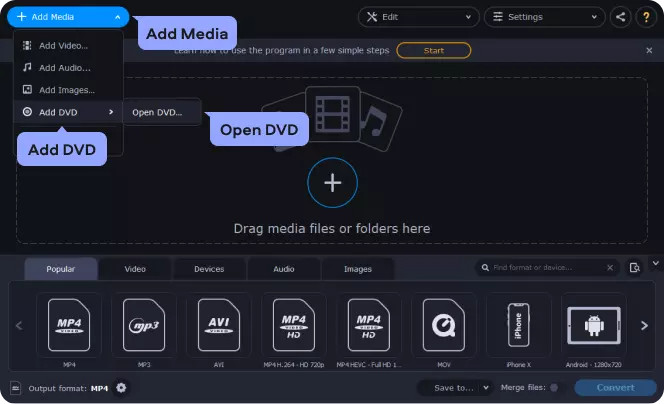
Passaggio 3. Trova la scheda Video nella parte inferiore dello schermo, individua il gruppo MP4, quindi seleziona un predefinito MP4 adatto alle tue esigenze.
Passaggio 4. Fai clic sul pulsante Salva in in basso per determinare dove desideri salvare l'output MP4.
Passaggio 5. Fai clic sul pulsante blu Converti in basso per iniziare a convertire il tuo DVD in MP4.






